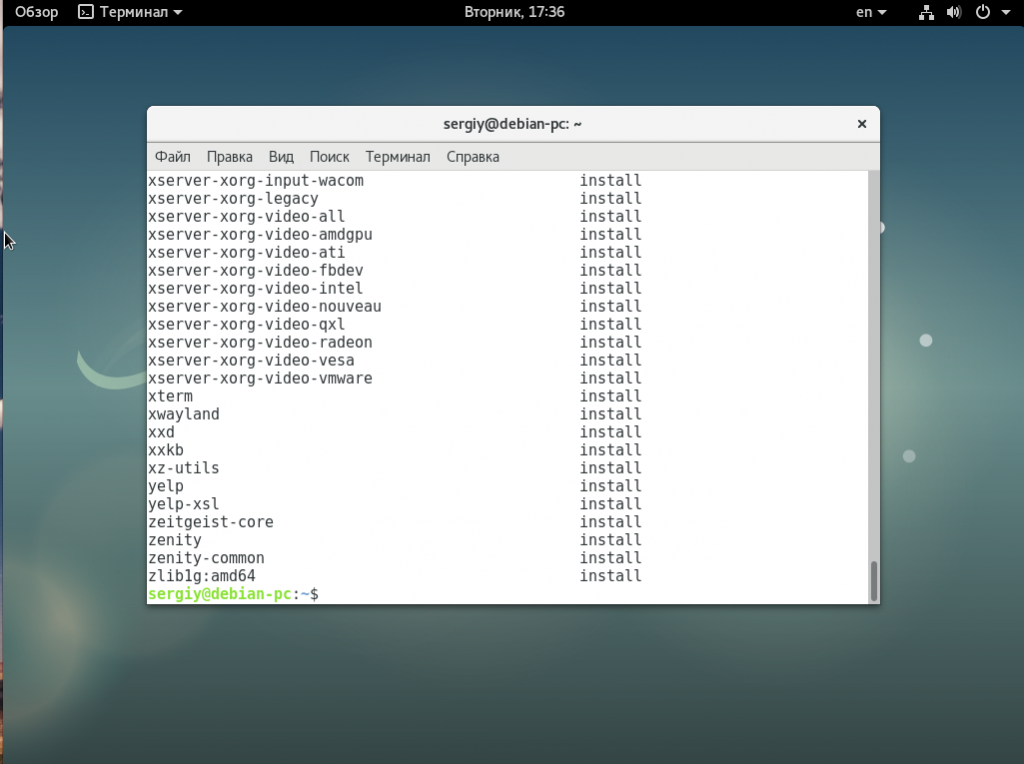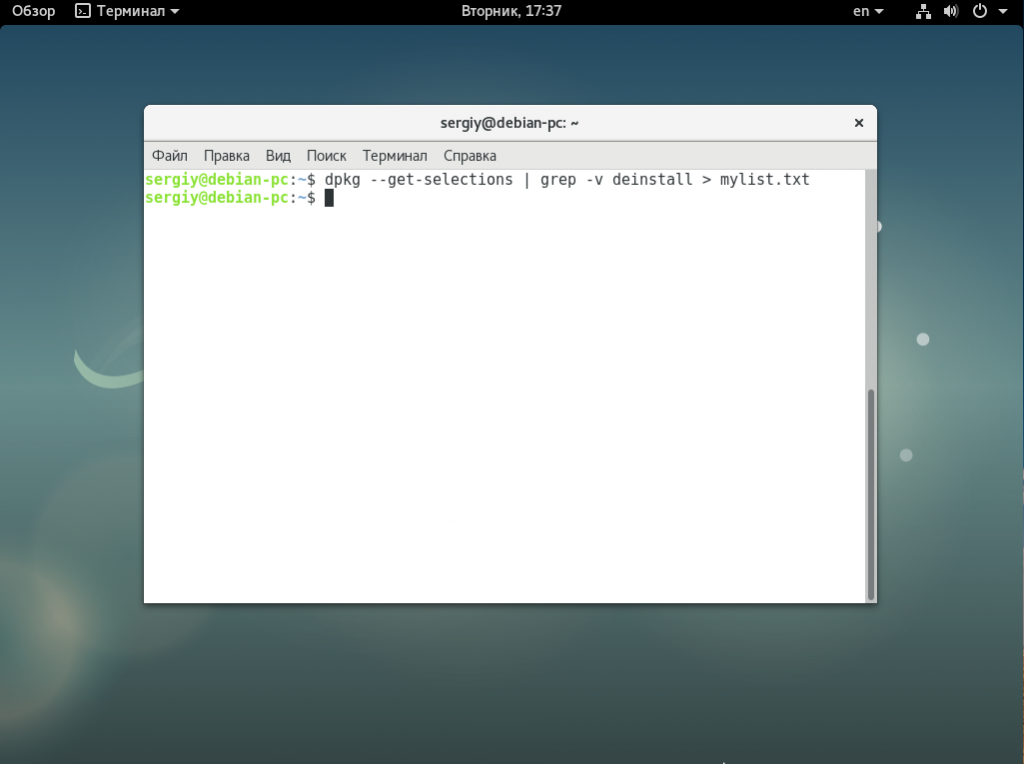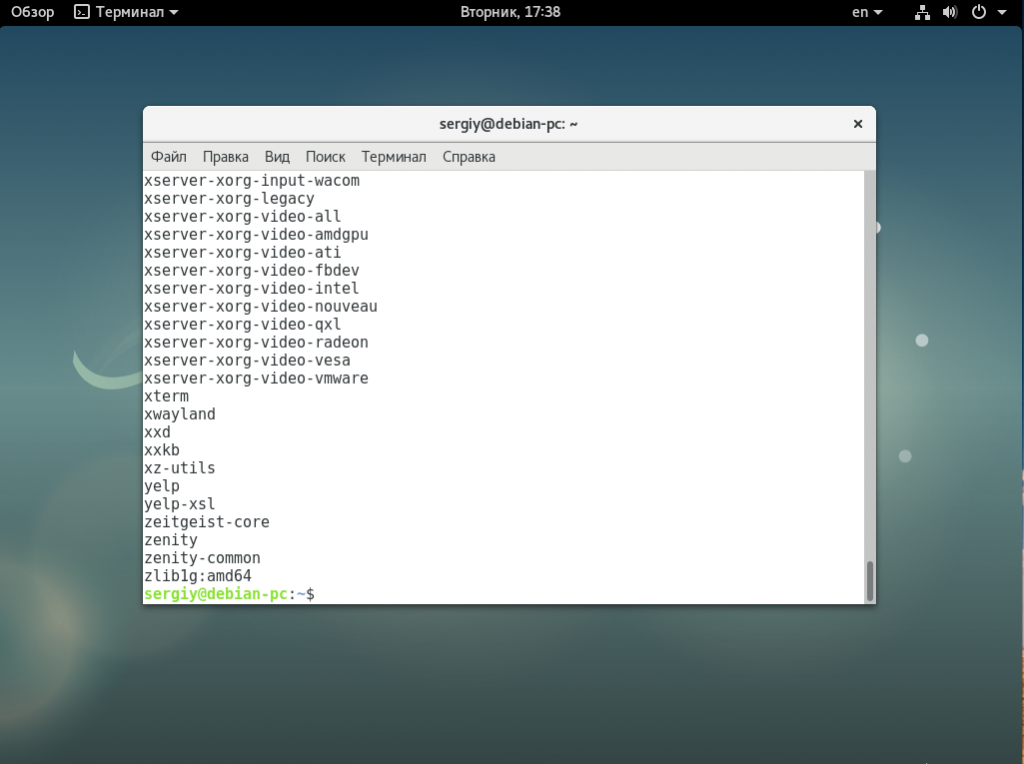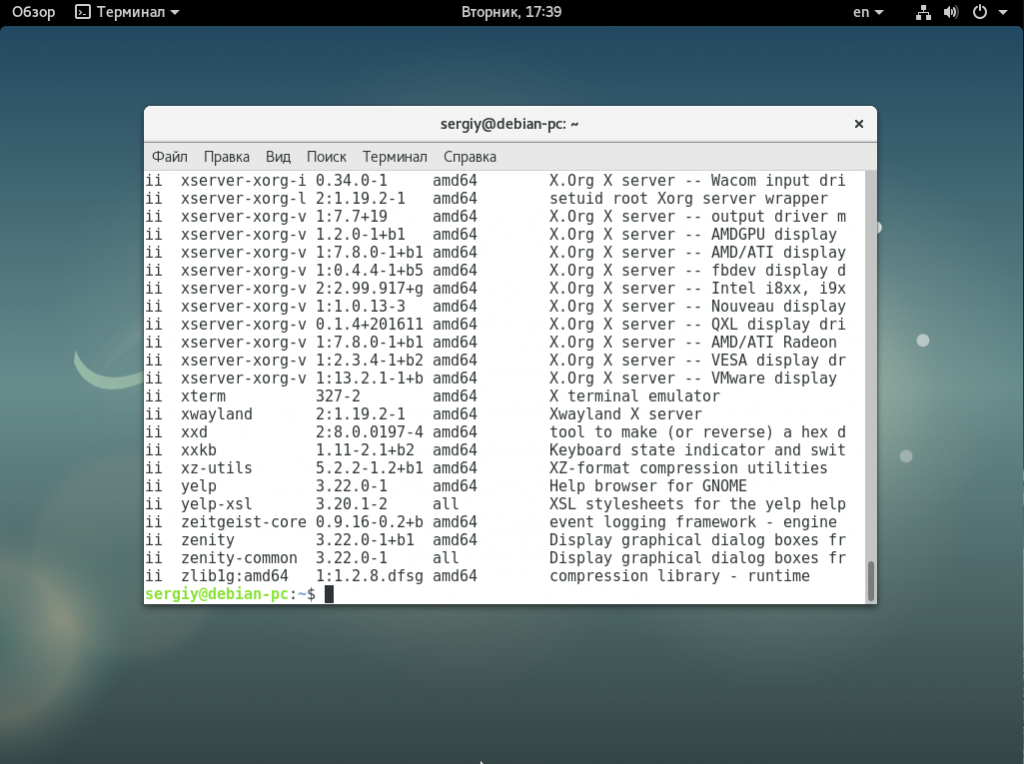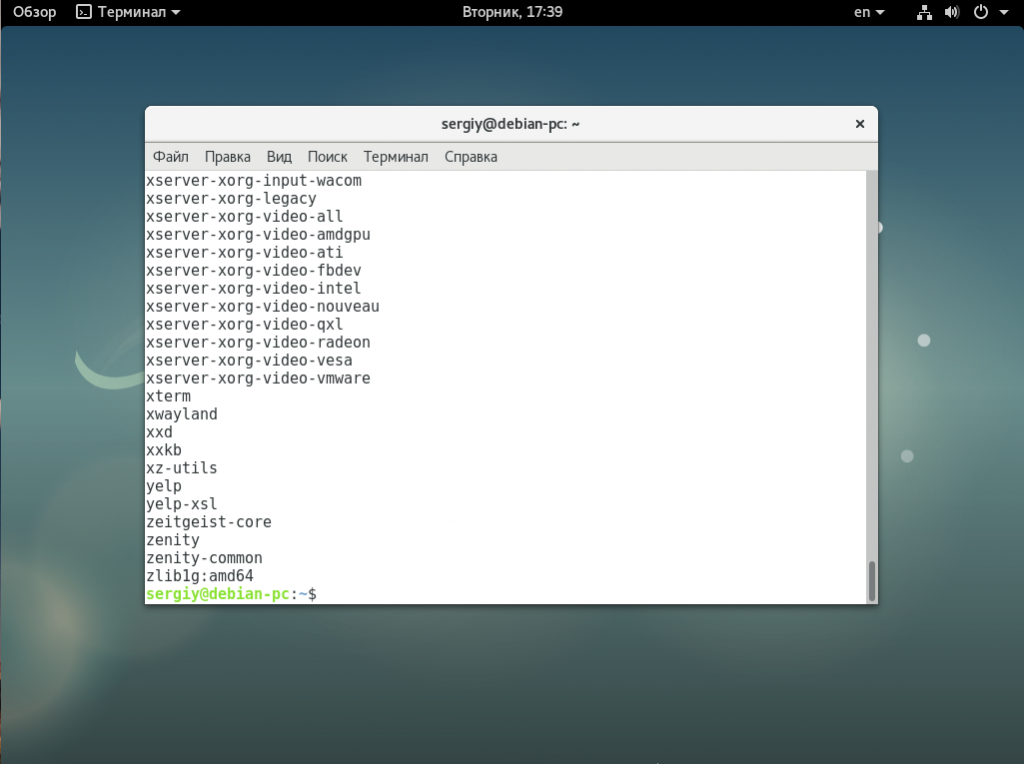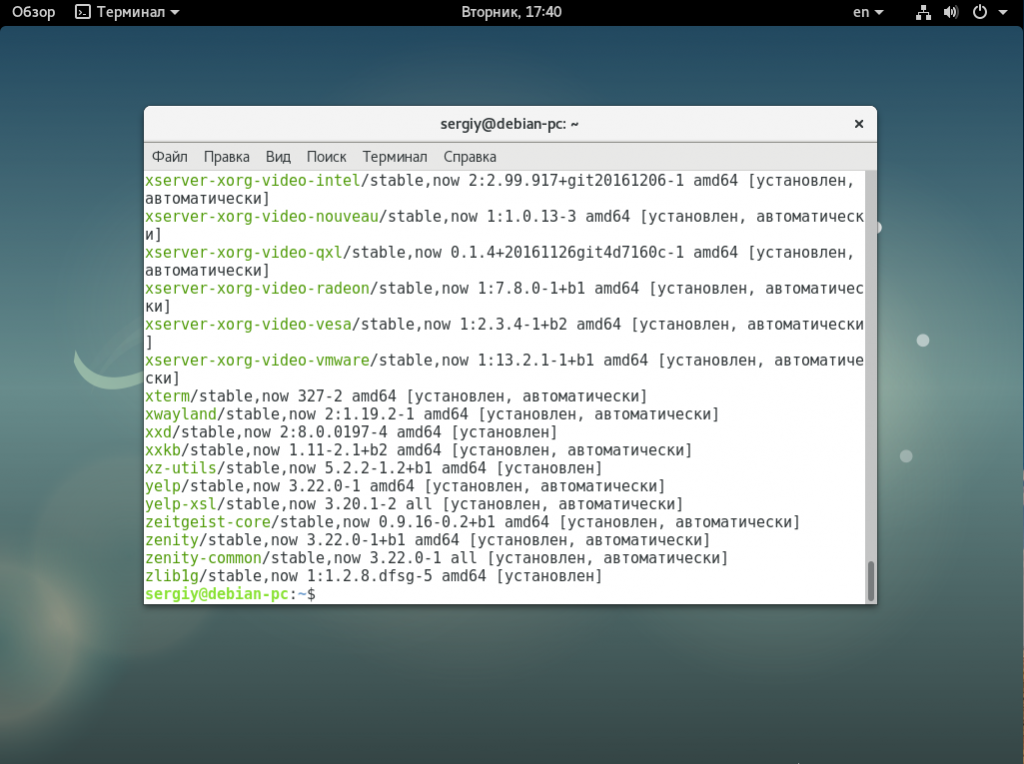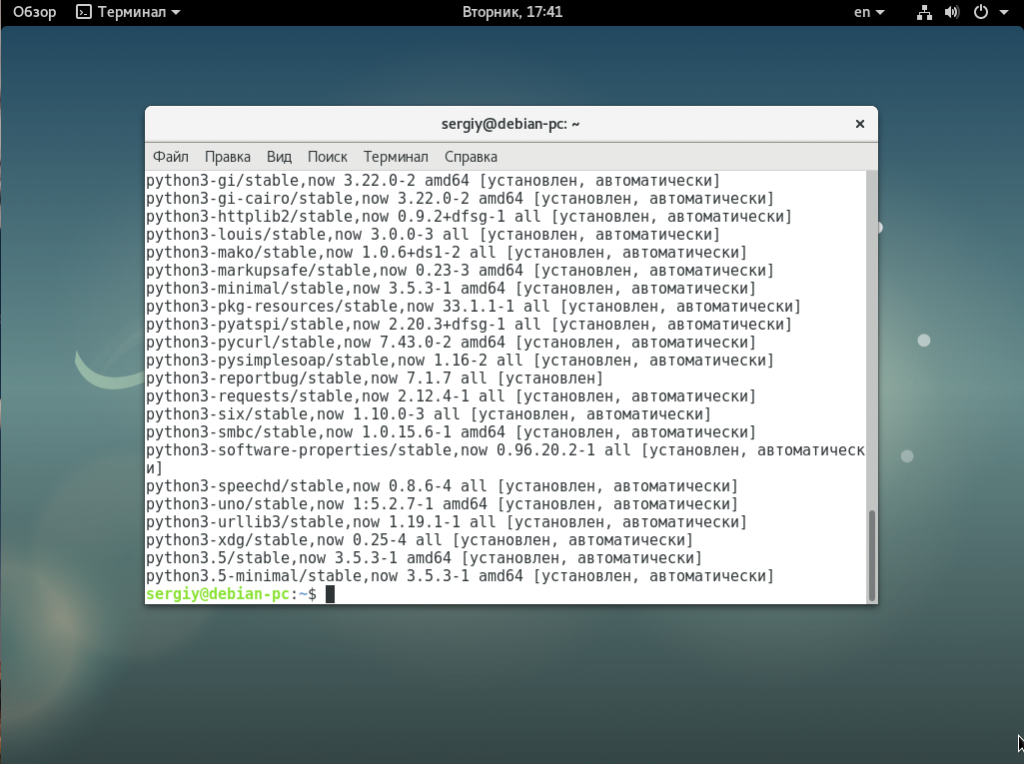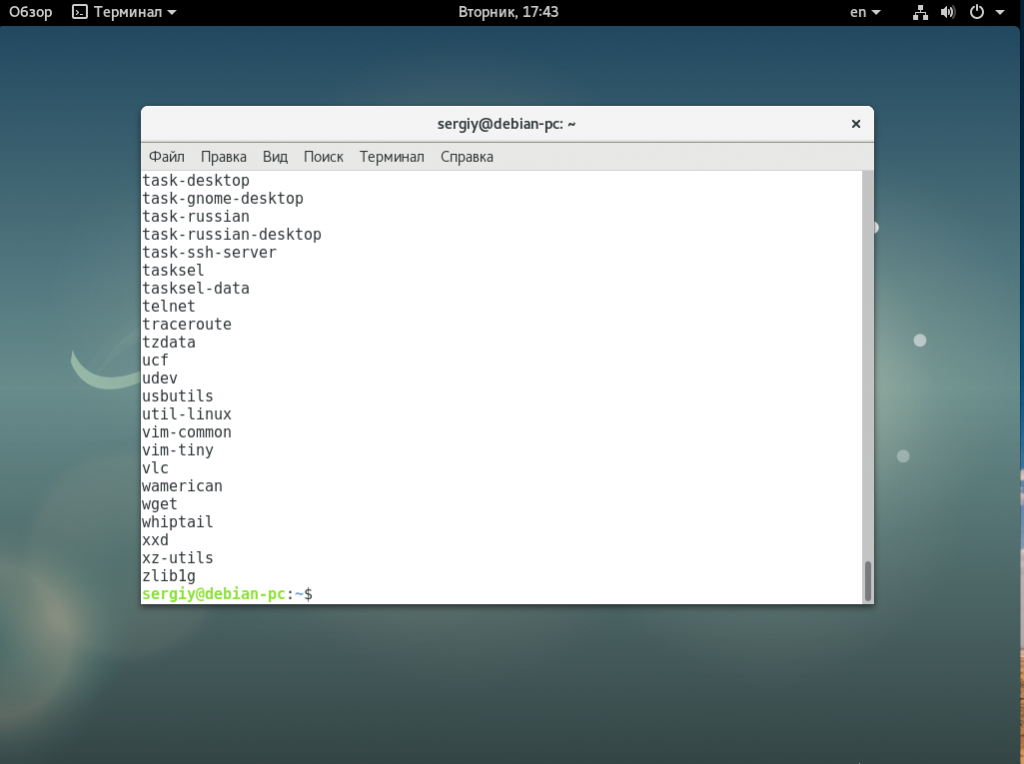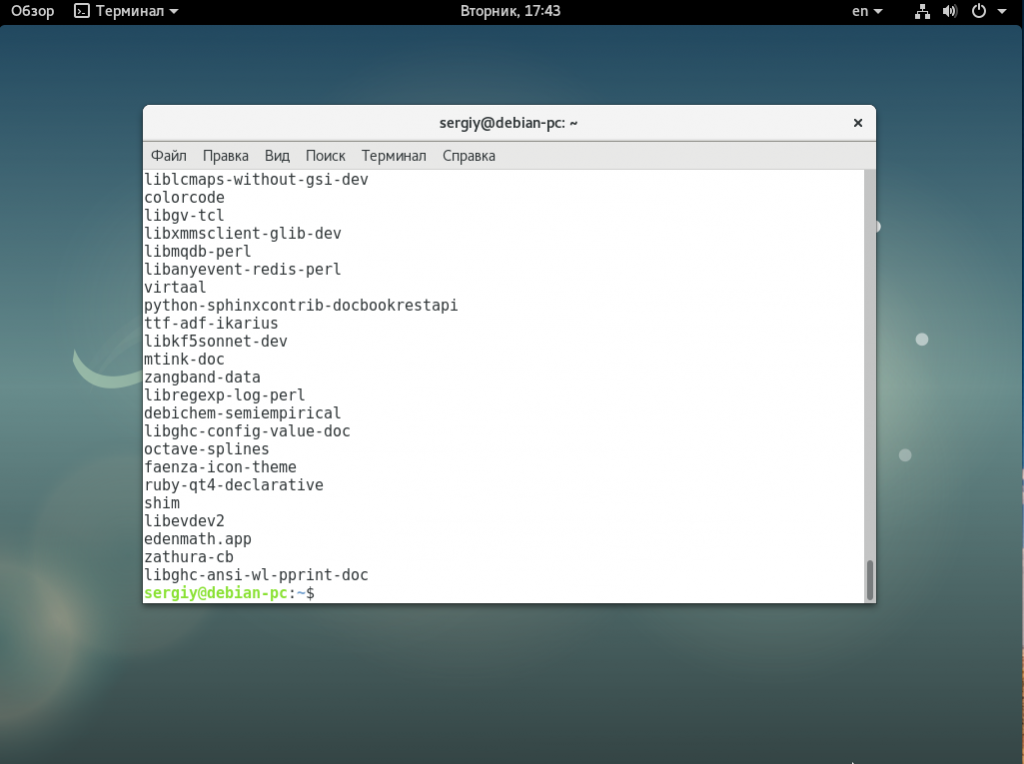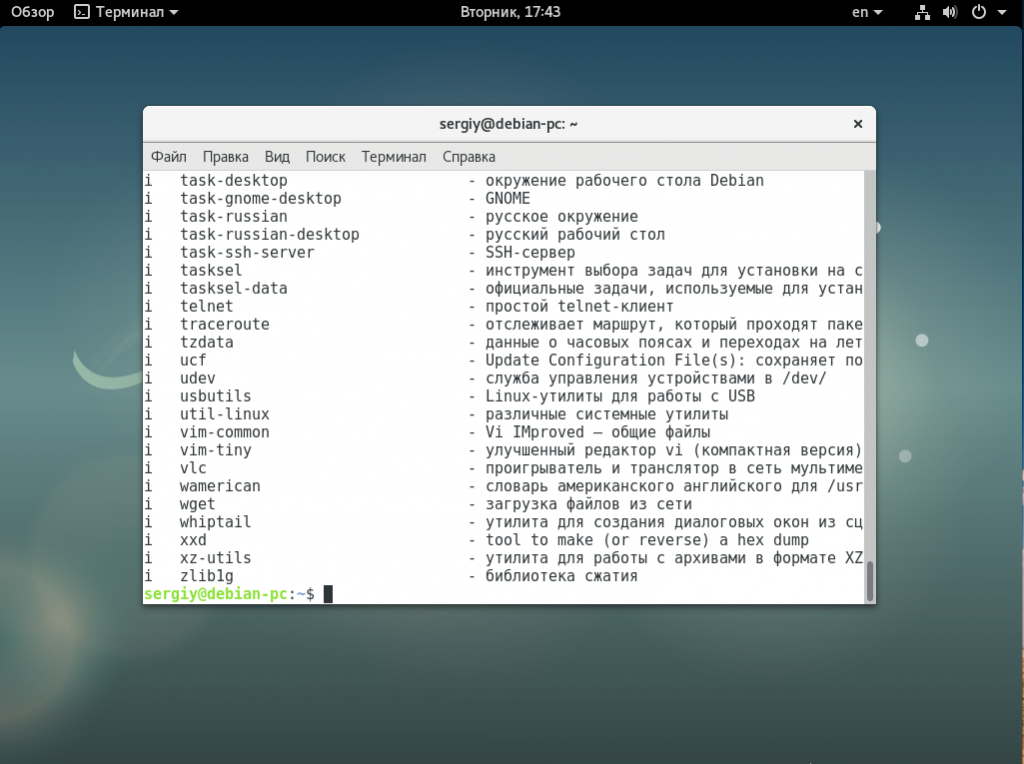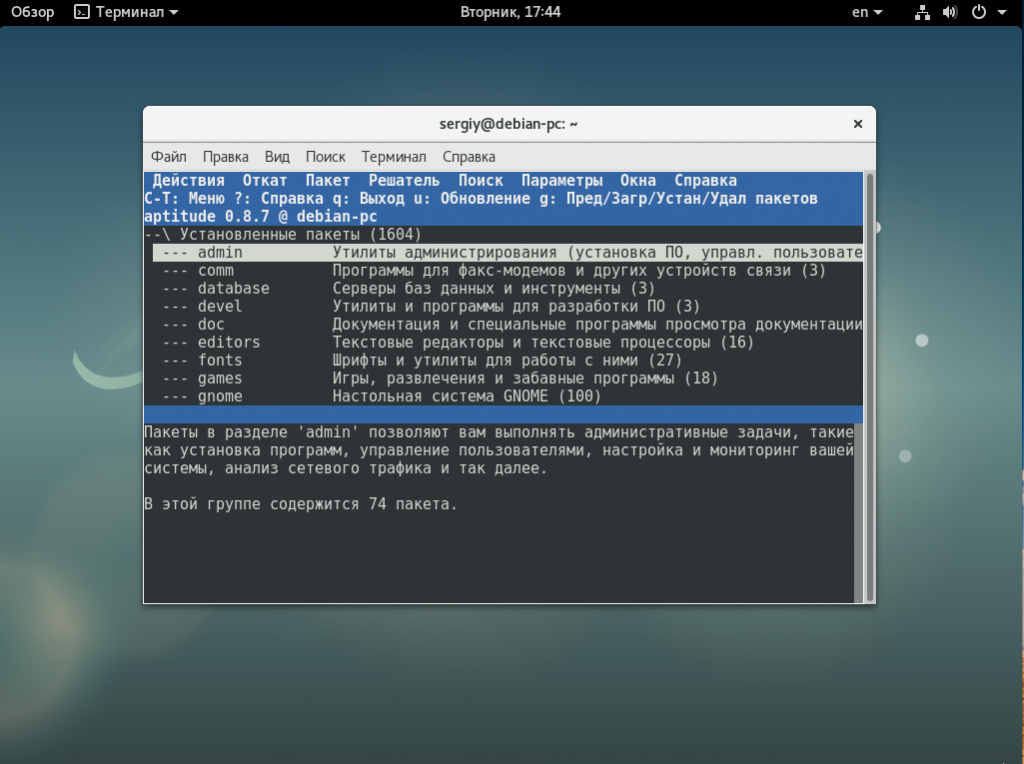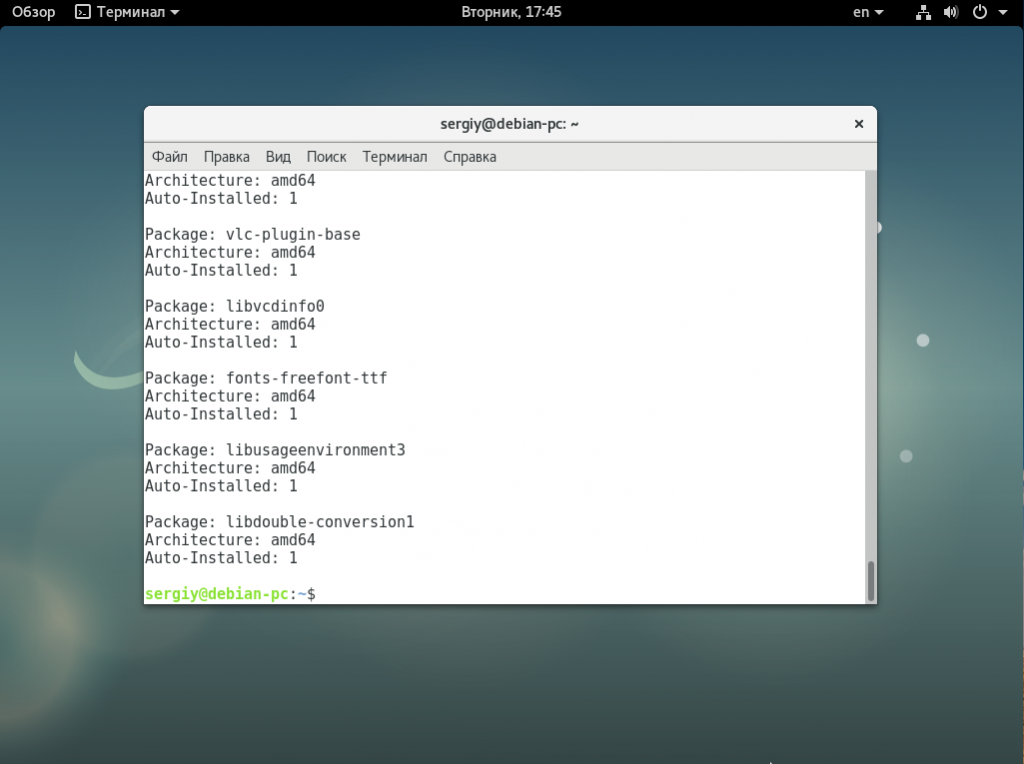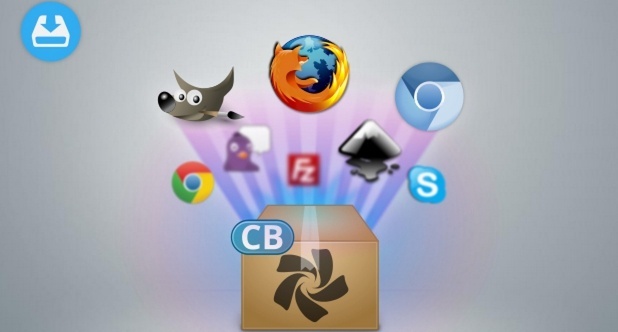- Выводим список установленных пакетов в Linux по дате
- Sep 20, 2018 07:02 · 536 words · 3 minute read tips ubuntu debian centos
- Read more
- Список установленных пакетов Debian
- Список установленных пакетов Debian
- Восстановление списка установленных пакетов
- Выводы
- Показать все установленные пакеты в Linux
- Показать все установленные пакеты в CentOS/RedHat/Fedora
- Показать все установленные пакеты в Ubuntu/Debian
- 3 thoughts on “ Показать все установленные пакеты в Linux ”
- Добавить комментарий Отменить ответ
- Рубрики
- соц сети
- Архив новостей
- Свежие записи
- Свежие комментарии
Выводим список установленных пакетов в Linux по дате
Sep 20, 2018 07:02 · 536 words · 3 minute read tips ubuntu debian centos
Порой необходимо узнать когда тот или иной пакет был установлен в операционной системе (например, в целях аудита). В данной статье рассмотрим как вывести список установленных пакетов в Linux, отсортированный по дате установки — давайте разберемся!
Как всем известно, в разных дистрибутивах Linux используются различные пакетные менеджеры, поэтому, в зависимости от операционной системы, команды будут отличаться.
Например, если вы используете дистрибутив Debian (и производные — Ubuntu, Kubuntu, Xubuntu и т.д.), то для вывода списка установленных пакетов достаточно запустить команду:
grep -i "installed" /var/log/dpkg.log Как можно догадаться, данная команда выведет список пакетов, если их установка зафиксирована в файле /var/log/dpkg.log . Так как в Linux используется ротация логов с целью экономии места на диске, старые установочные логи хранятся в архивах. Если нужно узнать список вообще всех установленных пакетов в хронологическом порядке, то стоит воспользоваться командой:
zcat /var/log/dpkg.log.* | grep -i "installed" Результат выполнения команды будет примерно следующим:
. 2018-09-12 09:41:34 status installed libcryptsetup12:amd64 2:2.0.2-1ubuntu1.1 2018-09-12 09:41:34 status installed libc-bin:amd64 2.27-3ubuntu1 2018-09-12 09:42:02 status installed man-db:amd64 2.8.3-2 2018-09-12 09:42:02 status installed initramfs-tools-bin:amd64 0.130ubuntu3.3 2018-09-12 09:42:08 status installed google-cloud-sdk:all 216.0.0-0 2018-09-12 09:42:08 status installed initramfs-tools-core:all 0.130ubuntu3.3 2018-09-12 09:42:08 status installed initramfs-tools:all 0.130ubuntu3.3 2018-09-12 09:42:21 status installed initramfs-tools:all 0.130ubuntu3.3 Команда zcat читает содержимое заархивированных файлов, после чего вывод перенаправляется на обработку команде grep . Если нужно найти время установки конкретного пакета, название (или хотя бы часть) которого вы знаете, можно сделать так:
zcat /var/log/dpkg.log.* | grep -i "installed" | grep "google-cloud" 2018-09-12 09:42:08 status installed google-cloud-sdk:all 216.0.0-0 В качестве альтернативы еще можно использовать команду zgrep , например:
zgrep "installed" /var/log/dpkg.log* Вывод команды будет несколько отличаться:
. /var/log/dpkg.log.9.gz:2018-01-15 08:35:54 status installed man-db:amd64 2.7.6.1-2 /var/log/dpkg.log.9.gz:2018-01-15 08:35:54 status installed libpython2.7-stdlib:amd64 2.7.14-2ubuntu2 /var/log/dpkg.log.9.gz:2018-01-15 08:35:55 status installed python2.7:amd64 2.7.14-2ubuntu2 /var/log/dpkg.log.9.gz:2018-01-15 08:35:55 status installed libpython-stdlib:amd64 2.7.14-2ubuntu1 /var/log/dpkg.log.9.gz:2018-01-15 08:36:00 status installed google-cloud-sdk:all 184.0.0-0 /var/log/dpkg.log.9.gz:2018-01-15 08:36:00 status installed python:amd64 2.7.14-2ubuntu1 /var/log/dpkg.log.9.gz:2018-01-15 08:36:00 status installed python-crcmod:amd64 1.7-2build4 Как видим, в данном примере в начале строки также присутствует имя файла, в котором нашлась соответствующая запись.
Для RPM-based дистрибутивов (RedHat, CentOS, Scientific Linux, Fedora, SUSE) вывести список установленных пакетов по дате можно с помощью следующей команды:
Команда покажет примерно следующий результат:
. libxml2-2.9.1-6.el7_2.3.x86_64 Sat 09 Dec 2017 10:15:00 AM EAT findutils-4.5.11-5.el7.x86_64 Sat 09 Dec 2017 10:15:00 AM EAT libgpg-error-1.12-3.el7.x86_64 Sat 09 Dec 2017 10:14:59 AM EAT libffi-3.0.13-18.el7.x86_64 Sat 09 Dec 2017 10:14:59 AM EAT libcap-ng-0.7.5-4.el7.x86_64 Sat 09 Dec 2017 10:14:59 AM EAT libattr-2.4.46-12.el7.x86_64 Sat 09 Dec 2017 10:14:59 AM EAT libacl-2.2.51-12.el7.x86_64 Sat 09 Dec 2017 10:14:59 AM EAT dbus-libs-1.6.12-17.el7.x86_64 Sat 09 Dec 2017 10:14:59 AM EAT sed-4.2.2-5.el7.x86_64 Sat 09 Dec 2017 10:14:58 AM EAT Для поиска даты установки конкретного пакета, достаточно добавить его название в качестве параметра к команде выше, например:
rpm -qa --last postfix3 postfix3-3.2.0-1.gf.el7.x86_64 Thu 25 May 2017 01:04:35 AM EAT В дистрибутивах Arch Linux (в том числе Antergos, Manjaro, Apricity, Ninja OS) для решения нашей задачи можно воспользоваться утилитой expac . Для получения информации в понятном формате, вызывать данную утилиту необходимо с использованием параметра:
Можно дополнить данный вызов сортировкой и дополнительными фильтрами — все зависит только от ваших требований. Например, так можно вывести 5 последних установленных пакетов в системе:
expac --timefmt='%F %T' '%l %n' | sort -n | tail -n 5 2018-01-15 14:41:15 webkitgtk 2018-01-16 09:18:26 babl 2018-01-16 09:18:26 gegl02 2018-01-16 09:18:26 lcms 2018-01-16 09:18:26 libspiro Read more
© Copyright 2023 Yevhen Lebid
Список установленных пакетов Debian
Иногда возникают ситуации, когда нужно узнать какие пакеты установлены в системе. Это может понадобиться если вы хотите сделать резервную копию установленных пакетов, проверить их целостность, перенести все пакеты в другую систему и для решения многих других задач. В Debian для этого можно использовать несколько методов.
В сегодняшней статье мы рассмотрим как посмотреть список установленных пакетов Debian с помощью терминала, в интерфейсе curses, а также в графическом интерфейсе. Такие списки можно использовать не только для резервного копирования, но и для того, чтобы просто перебрать и удалить ненужные программы, тем самым очистив систему от мусора.
Список установленных пакетов Debian
Самый первый способ посмотреть установленные пакеты Debian, это утилита dpkg. Она может применяться не только в Debian, а во всех, основанных на нем дистрибутивах:
dpkg —get-selections | grep -v deinstall
Полученный список можно сразу же сохранить в файл, чтобы потом его использовать:
dpkg —get-selections | grep -v deinstall > mylist.txt
Можно также убрать всю лишнюю информацию и сохранить только имена пакетов:
dpkg -l | grep ^ii | awk ‘< print $2>‘ > mylist.txt
Следующий способ решения этой задачи — использование утилиты dpkg-query. Она похожа на предыдущий вариант, но немного проще. Такая команда отобразит все установленные пакеты вместе с информацией о них:
Здесь тоже можно выбрать только имена пакетов с помощью опции -f:
Третий метод — это утилита apt, которой мы привыкли пользоваться для установки приложений, она имеет команду list:
Далее, можно отфильтровать только пакеты, имя которых содержит определенные символы:
apt list —installed | grep python
Мы более подробно рассматривали apt в статье установка пакетов в Debian. Еще одна интересная возможность apt — посмотреть какие пакеты были установлены вручную. Для этого наберите:
И еще один вариант с использованием apt:
Утилита для управления пакетами aptitude тоже позволяет вывести список установленных пакетов:
Также aptitude может работать в режиме curses, что очень удобно:
Последний способ посмотреть список установленных пакетов — это файл /var/lib/apt/extended_states. Это база данных, в которой содержится установленные программы debian в таком формате:
Package: имя_пакета
Architecture: архитектура
Auto-Installed: 0_или_1
Восстановление списка установленных пакетов
Многие пользователи создают список пакетов не просто чтобы посмотреть, а для будущего восстановления. Если вы делали список с помощью dpkg, то его можно очень просто восстановить в системе с помощью аналогичной команды:
sudo dpkg —clear-selections
$ sudo dpkg —set-selections < mylist.txt
Все очень просто. Чтобы установить пакеты после добавления их в список используйте команду:
Если же у вас просто есть список имен пакетов, то восстанавливать его нужно немного по-другому. Просто передайте все эти имена команде apt для установки:
Выводы
В этой статье мы рассмотрели как посмотреть список установленных пакетов Debian. Это может быть очень полезно и выполняется достаточно просто. Надеюсь, эта информация была полезной для вас.
На завершение видео про установку и удаление пакетов:
Обнаружили ошибку в тексте? Сообщите мне об этом. Выделите текст с ошибкой и нажмите Ctrl+Enter.
Показать все установленные пакеты в Linux
Иногда, необходимо найти установленный пакет или вывести список все установленных пакетов на вашем сервере Linux. Эта статья «Показать все установленные пакеты в Linux» поможет вам как найти все установленные пакеты на системах основанных на RedHat’s и Debian’s.
Показать все установленные пакеты в CentOS/RedHat/Fedora
Используйте следующую команду, чтобы вывести список всех установленных пакетов на CentOS/RedHat/Fedora:
Если нужно найти конкретный установленный пакет, то можно использовать команду:
Показать все установленные пакеты в Ubuntu/Debian
Используйте следующую команду, чтобы вывести список всех установленных пакетов на Ubuntu и Debian:
Если нужно найти конкретный установленный пакет, то можно использовать команду:
# dpkg --get-selections | grep nginx
Так же, можно использовать:
Для конкретного пакета, это будет выглядеть так:
Вот и все, очень просто и полезно. А я завершаю свою тему «Показать все установленные пакеты в Linux».
3 thoughts on “ Показать все установленные пакеты в Linux ”
Что означают слова неизвестно (unknown), установить (install), удалить (remove), вычистить (purge), зафиксировать(hold) в строке состояния пакета?
неизвестно (unknown) — пользователь никоим образом не отметил, нужен ли ему этот пакет; установить (install) — пользователь хочет установить или обновить пакет; удалить (remove) — пользователь хочет удалить пакет, но не хочет удалять его файлы настроек; вычистить (purge) — пользователь хочет удалить пакет полностью, включая его файлы настроек; зафиксировать (hold) — пользователь хочет, чтобы над пакетом не совершалось никаких действий, т. е. он хочет сохранить текущую версию пакета, в каком бы состоянии она ни была.
Ну и до кучи dnf info «*» > /home/maxim/info.log
У меня в Fedora 22 на выходе получилось 27,6 МБ с информацией об установленных и доступных пакетов. Правда я не верю, чтобы кто-нибудь это осилил прочитать.
Добавить комментарий Отменить ответ
Этот сайт использует Akismet для борьбы со спамом. Узнайте, как обрабатываются ваши данные комментариев.
Рубрики
- Arch Linux (167)
- Commands (36)
- Debian’s (635)
- Administration tools Ubuntu (37)
- Backups Debian’s (7)
- Database в Ubuntu (58)
- Games (игры) (1)
- Monitoring в Debian и Ubuntu (49)
- Virtualization в Ubuntu / Debian/ Linux Mint (41)
- Docker (22)
- Kubernetes (6)
- KVM (4)
- OpenVZ (3)
- Vagrant (5)
- VirtualBox (6)
- ArgoCD (1)
- Concourse (1)
- Gitlab (1)
- Jenkinks (4)
- Spinnaker (1)
- Apache (32)
- Cherokee (1)
- FTP-services (5)
- Lighttpd (1)
- Nginx (26)
- PHP (27)
- Proxy для Debian’s (2)
- Tomcat (4)
- Панели управления в Ubuntu/Debian/Mint (24)
- Установка и настройка почты на Ubuntu/Debian (12)
- Хранилища (clouds) (2)
- Administration tools freeBSD (19)
- Database во FreeBSD (52)
- Monitoring во freeBSD (37)
- Virtualization во FreeBSD (22)
- VoIP (1)
- Установка Web сервисов (91)
- Установка и настройка почты (6)
- Установка из ports (пакетов) (19)
- Установка из sorce code (исходников) (23)
- Непрерывная интеграция (CI) (27)
- Database в MacOS (36)
- Monitoring в Mac OS (31)
- Security (безопасность) (12)
- Virtualization в Mac OS (30)
- Docker (19)
- Kubernetes (6)
- Vagrant (5)
- VirtualBox (5)
- ArgoCD (1)
- CircleCI (1)
- Concourse (1)
- Gitlab (1)
- Jenkinks (4)
- Spinnaker (1)
- Administration tools CentOS (49)
- Backups RPM’s (4)
- Database в CentOS (68)
- Monitoring в CentOS (67)
- Virtualization в CentOS/ Red Hat/ Fedora (42)
- Docker (23)
- Kubernetes (6)
- KVM (5)
- OpenVZ (2)
- Vagrant (5)
- VirtualBox (6)
- VMWare (3)
- ArgoCD (1)
- Concourse (1)
- Gitlab (1)
- Jenkinks (4)
- Spinnaker (1)
- Apache (35)
- Cherokee (1)
- DNS (3)
- FTP (10)
- Nginx (33)
- PHP (34)
- Proxy для RedHat’s (2)
- Tomcat (2)
- Voice (2)
- Панели управления в CentOS/Red Hat/Fedora (27)
- Прокси сервер на CentOS/RHEL/Fedora (4)
- Установка и настройка почты на CentOS/RHEL/Fedora (14)
- Хранилища (clouds) (1)
соц сети
Архив новостей
Свежие записи
Свежие комментарии
- Глеб к записи Установка Adobe Flash Player в Debian/Ubuntu/Mint
- Максим к записи Заблокировать User Agents используя Nginx
- Денис к записи Как включить EPEL репозиторий на CentOS
- Гость к записи Закомментировать/Раскомментировать строки vi/vim в Unix/Linux
- Sergey к записи Установка и настройка OpenVPN сервера на Debian/Ubuntu/Linux Mint